您是否正在尋找解決方案來修復Windows 11/10上不配對的藍牙?如果是,那麼本文適合您。由於幾個原因,這個問題可能發生。但是,擺脫這個問題非常容易。
在這篇文章中,了解修復藍牙的不同方法,而不是在Windows 11/10上配對。因此,讓我們開始不進一步的ADO!
修復:藍牙未在Windows 11/10上配對
修復1 - 通過打開/關閉藍牙
1。打開設定然後去藍牙和設備選項卡。
2。之後,關閉旁邊的切換藍牙。
幾秒鐘後,打開切換。
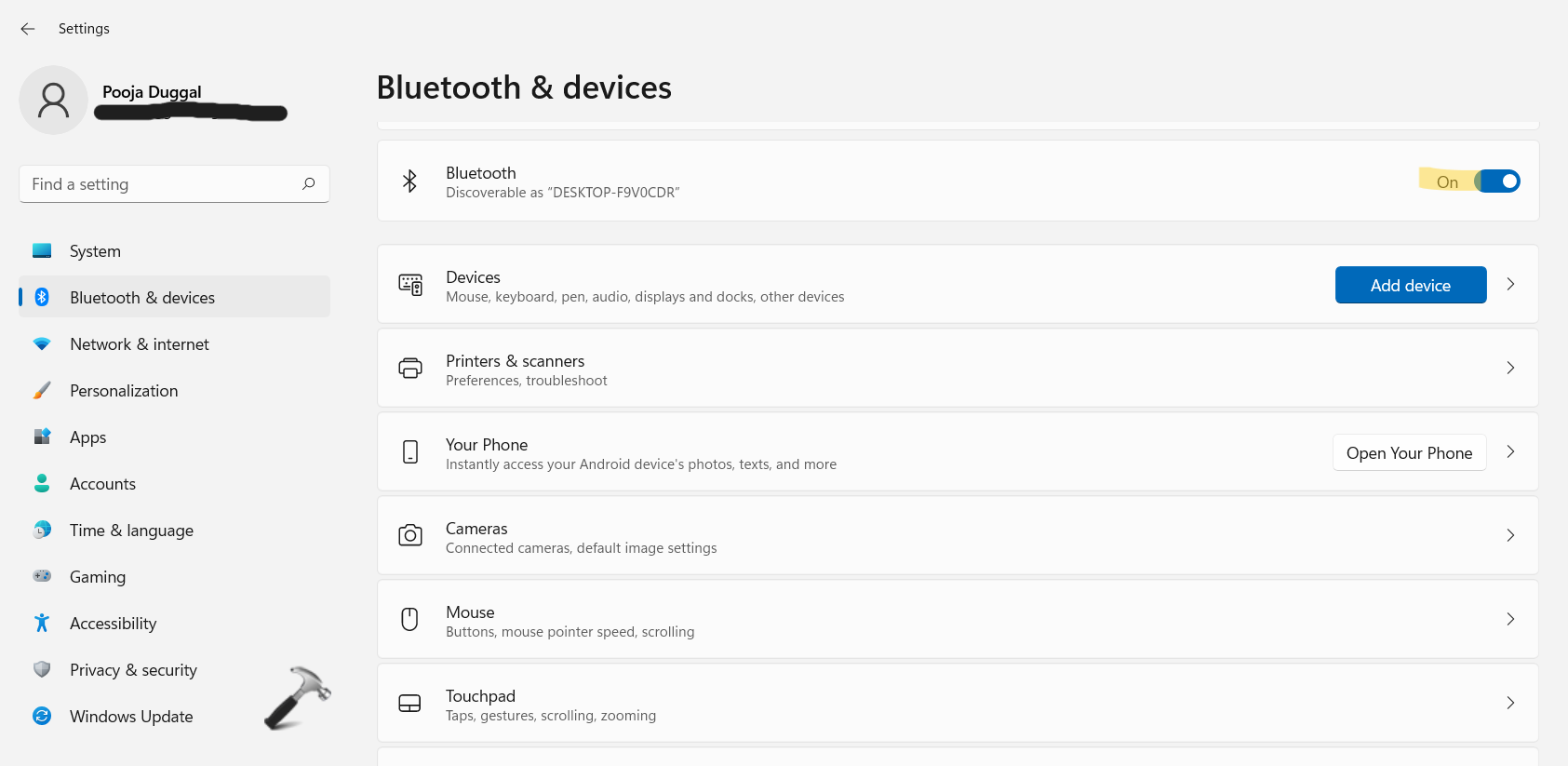
修復2 - 通過確保藍牙設備運行
在進入其他解決方案之前,重要的是您檢查設備的狀態。用戶可以使用其智能手機確認。他們必須確保當設備在移動設備上掃描藍牙設備時是否會顯示。另外,他們可以重新啟動設備並檢查是否解決問題。此外,請檢查藍牙設備是否在另一台Windows PC上正常工作。
如果藍牙設備正常運行,請進一步閱讀。
修復3 - 檢查舊藍牙連接
1。打開設定然後去藍牙和設備
2。現在,查找您喜歡連接的設備。如果發現,請單擊三個點菜單,然後選擇卸下設備。
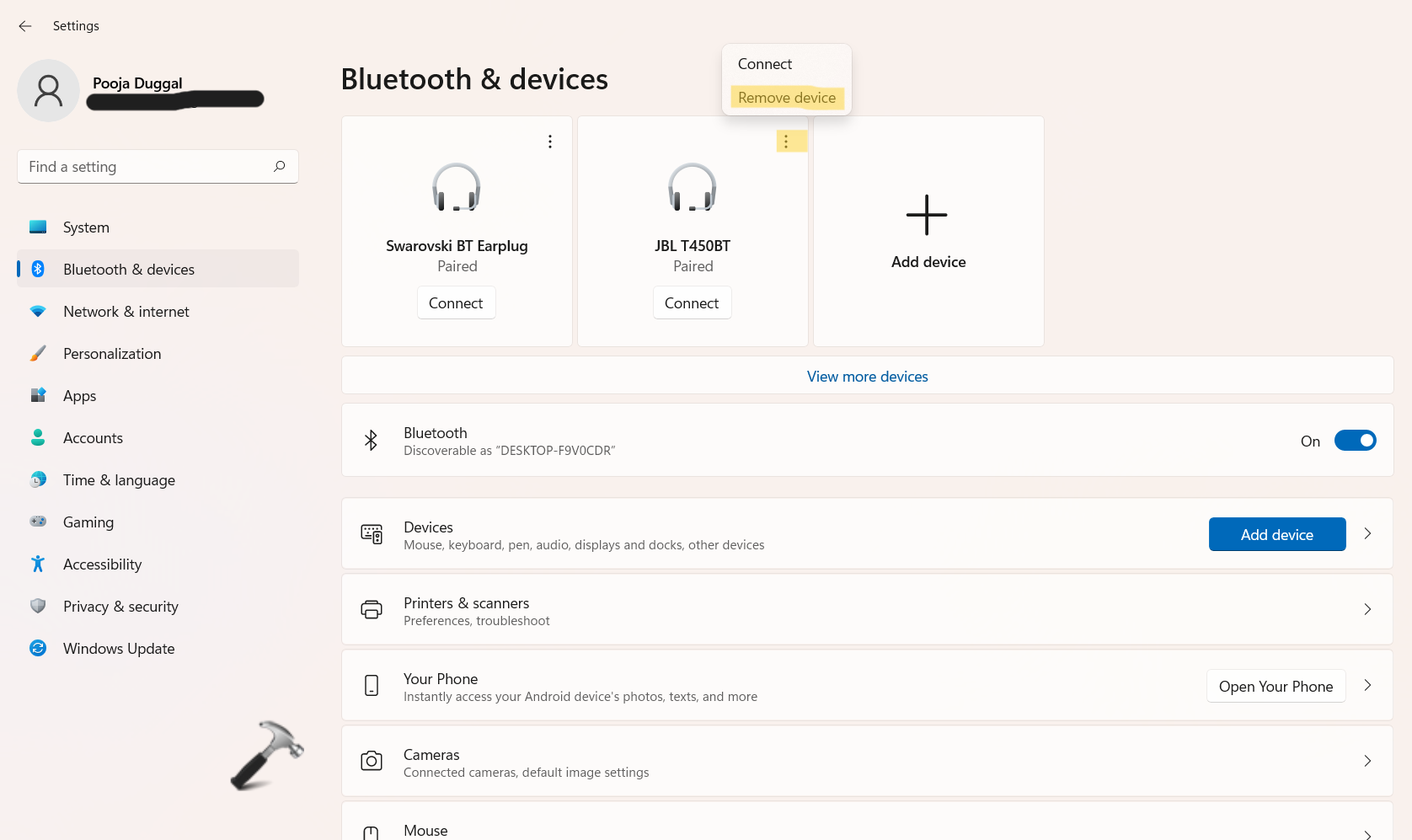
3。之後,嘗試配對藍牙設備。
修復4 - 通過遠離干擾
有時,由於無線乾擾而出現此類問題。此外,USB連接可能會影響藍牙的頻率。因此,您可以嘗試關閉附近的無線鼠標或無線路由器,以解決此煩人的問題。此外,您甚至可以使用USB 3.0端口拔下設備。
修復5 - 通過更新藍牙驅動程序
1。首先,打開裝置經理通過右鍵單擊Windows啟動。
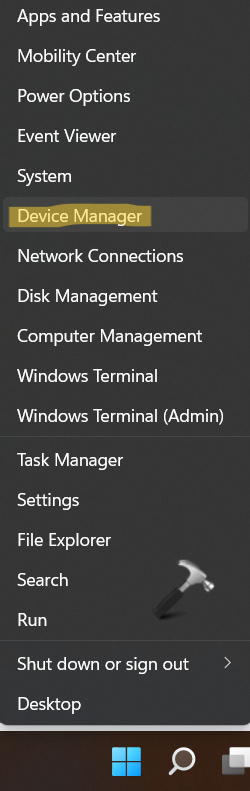
2。打開後,擴展藍牙並右鍵單擊您喜歡更新的藍牙設備。現在,選擇更新驅動程序從菜單中。
更多閱讀:如何修復iOS 17中與iPhone不配對的PS5 DualSense邊緣控制器
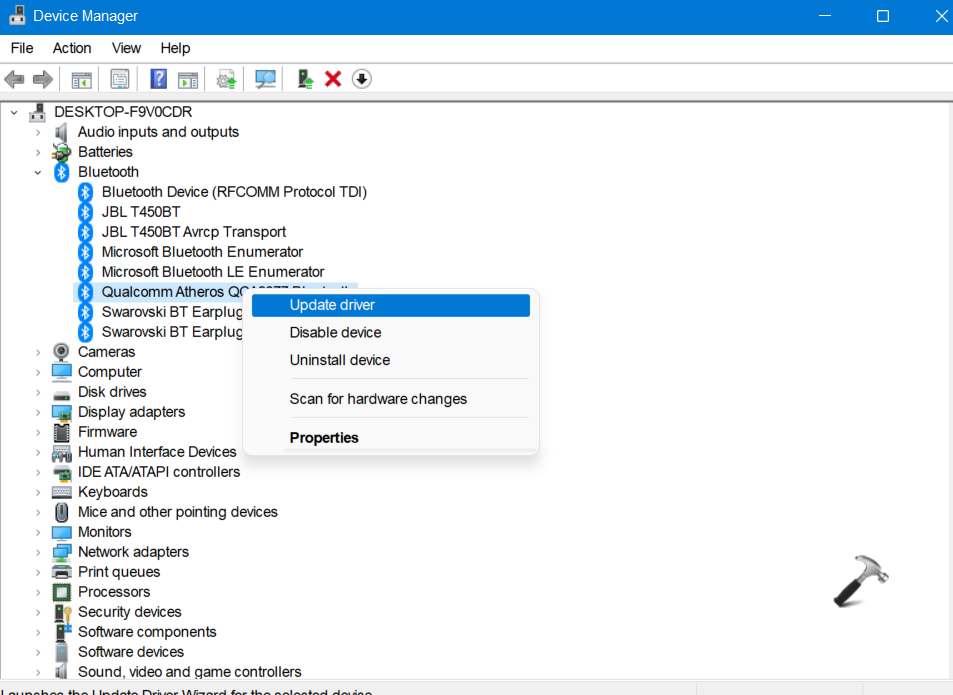
3。接下來,選擇自動搜索驅動程序。
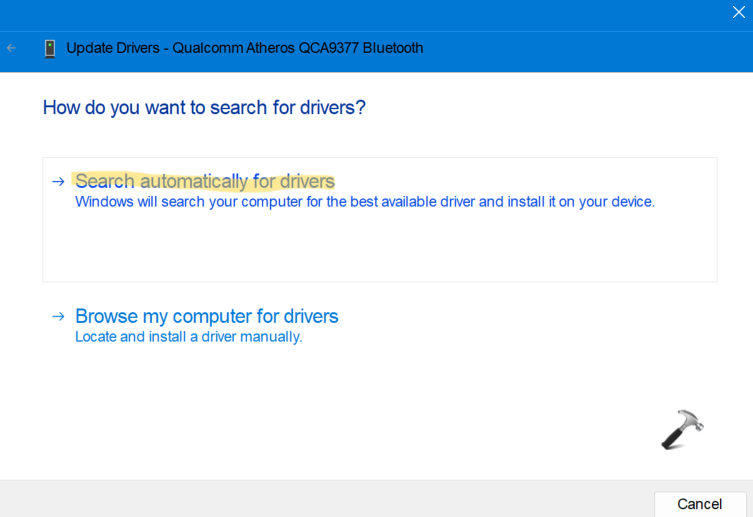
現在,系統將自動尋找驅動程序並將其安裝在系統上。
修復6 - 通過安裝所有Windows更新
1。打開設定通過按Windows + i鍵盤上的標籤。之後,去系統標籤,然後選擇Windows更新出現在左邊。
2。接下來,單擊檢查更新。如果可用,系統將下載更新。
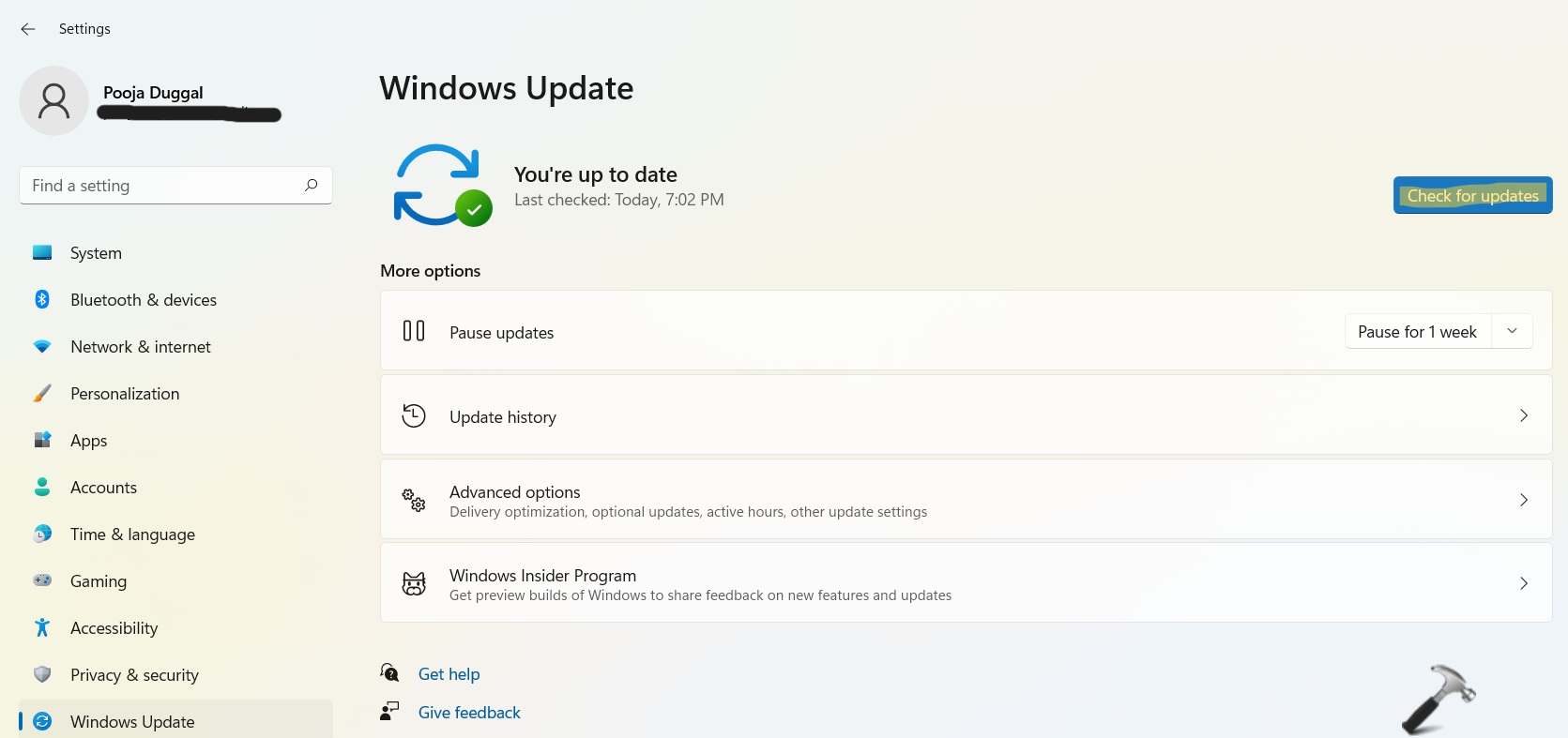
3。現在,重新啟動您的系統並檢查問題是否已解決。
因此,這就是Windows用戶可以在Windows 11/10問題上修復藍牙的方式。
藍牙在Windows 11上不起作用。
